Kā Apple TV iestatīt vēlamo audio un subtitru valodu kā noklusējuma valodu
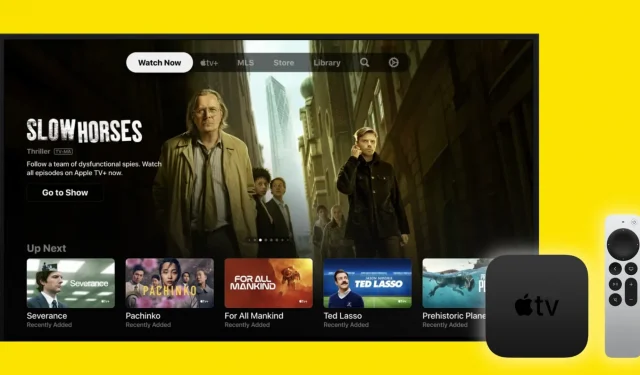
Šajā rokasgrāmatā ir parādīts, kā pēc noklusējuma iestatīt vēlamās audio un subtitru valodas Apple TV un Apple TV lietotnē iPhone, iPad un Mac ierīcēs.
Par audio un subtitru valodu Apple TV
Audio. Pēc noklusējuma videoklipi, kurus sākat skatīties Apple TV, tiek atskaņoti to oriģinālvalodā.
Subtitri: ja atskaņotais saturs ir citā valodā, nevis Apple TV, subtitri tiek automātiski iespējoti, pamatojoties uz jūsu Apple TV valodu (Iestatījumi > Vispārīgi > Apple TV valodas).
Tomēr jums ir divas iespējas, ja vēlaties skatīties saturu vai lasīt subtitrus citā valodā:
- Mainiet audio un subtitru valodu tieši video atskaņotāja ekrānā.
- Mainiet noklusējuma audio un subtitru valodu.
Tagad, ja jums ir nepieciešams skatīties vienreizēju videoklipu citā valodā, nebūs grūti mainīt audio un subtitru valodu video atskaņotāja ekrānā, izmantojot subtitru pogu un audio pogu.
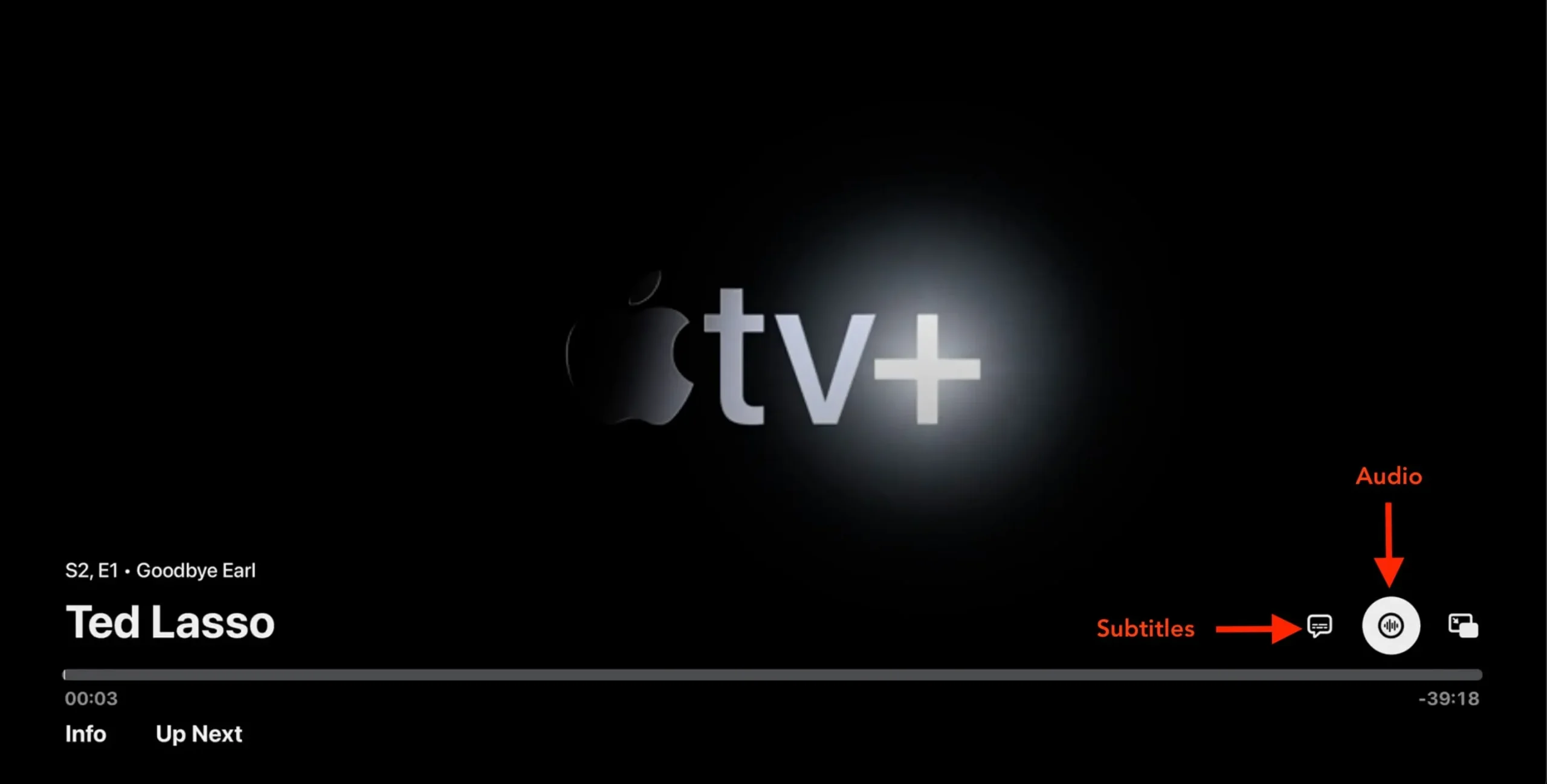
Bet, ja vienmēr vēlaties baudīt TV pārraides un filmas noteiktā valodā, jums vajadzētu mainīt Apple TV noklusējuma audio un subtitru iestatījumus. Pēc tam jūsu Apple TV automātiski atskaņos videoklipu vēlamajā audio valodā (ja pieejams), kā arī parādīs subtitrus izvēlētajā valodā. Lūk, kā to izdarīt.
Iestatiet noklusējuma audio valodu Apple TV
- Televizorā atveriet lietotni Iestatījumi .
- Atlasiet Video un audio.
- Ritiniet uz leju līdz “Audio valoda” un atlasiet to.
- Tagad izvēlieties vajadzīgo audio valodu, kas nav “Automātiski”.
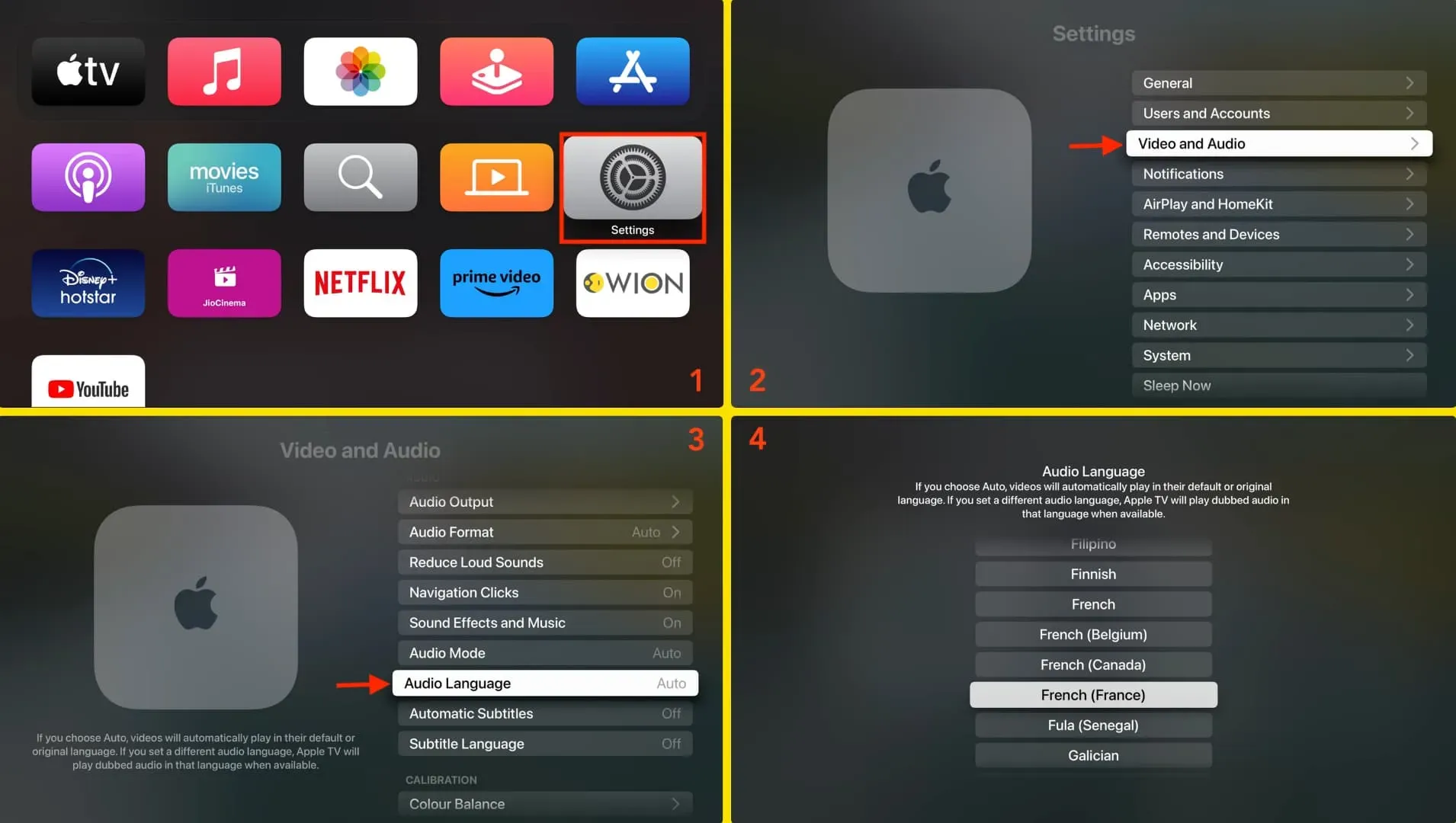
Turpmāk Apple TV atskaņos pārraides un filmas dublētajā audio valodā, kuru atlasījāt 4. darbībā.
Iestatiet Apple TV noklusējuma subtitru valodu
- Atveriet sadaļu TV iestatījumi.
- Atlasiet Video un audio.
- Ritiniet uz leju līdz Automātiskie subtitri un noklikšķiniet vienreiz, lai to izslēgtu.
- Pēc tam noklikšķiniet uz “Subtitru valoda”.
- Atlasiet valodu, kurā vēlaties redzēt visus videoklipa subtitrus.
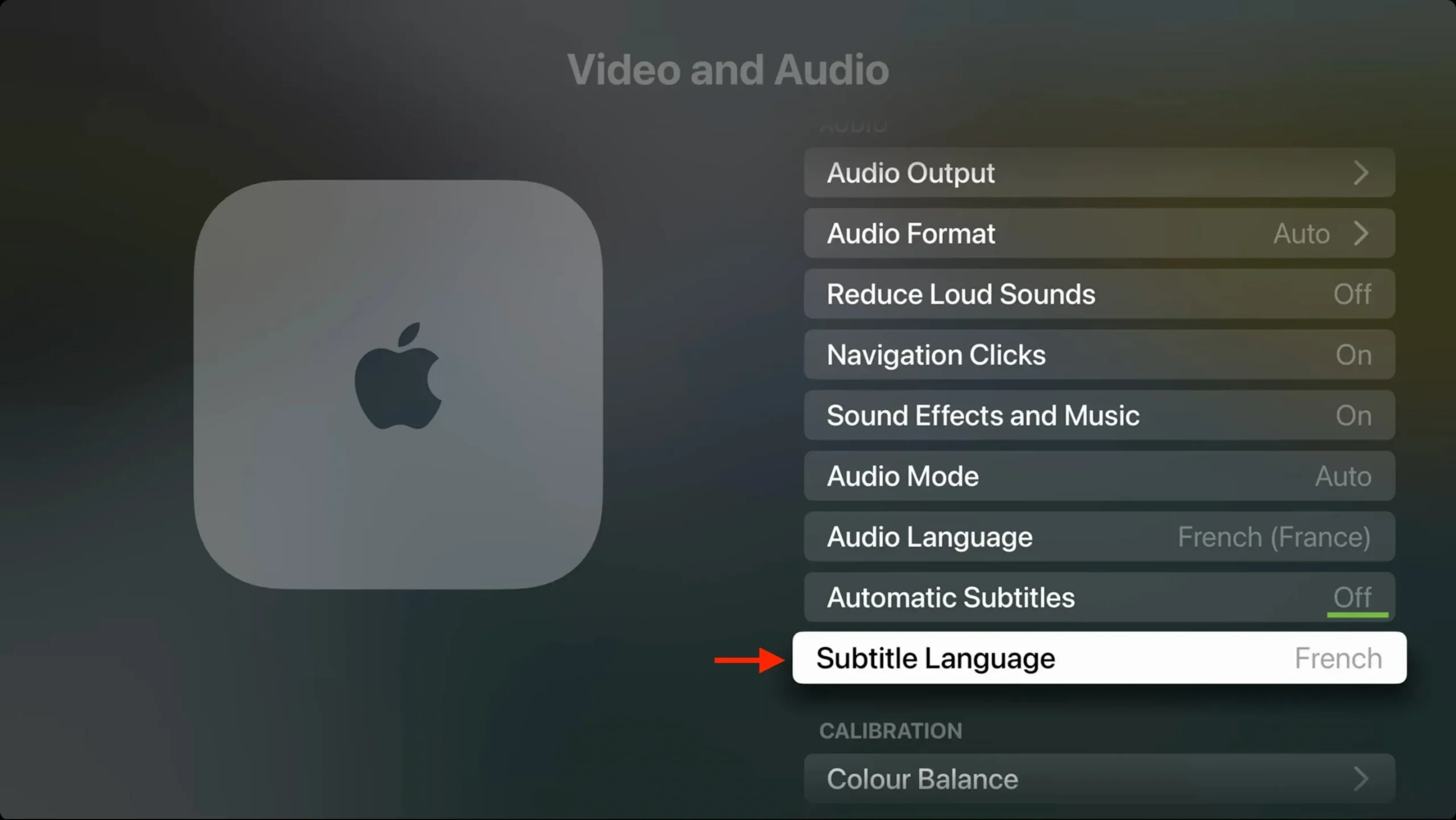
Ir svarīgi atzīmēt:
1) Lai gan varat iestatīt noklusējuma audio un subtitru valodas, tās darbosies tikai tad, kad tās būs pieejamas. Piemēram, pieņemsim, ka esat iestatījis audio un subtitru valodu uz franču valodu, bet TV pārraide, kuru mēģināt skatīties, nav pieejama ar franču audio un tai nav franču subtitru. Šajā gadījumā šī izrāde tiks atskaņota oriģinālvalodā. Programmas Apple TV apraksta sadaļā varat skatīt atbalstītās pārraides vai filmas audio un subtitru valodas.

2) Iepriekš minētie iestatījumi attiecas uz Apple TV lietotni un līdzīgām Apple programmām, piemēram, iTunes/Movie Store. Tie var neietekmēt trešo pušu lietotnes, jo lielākajai daļai trešo pušu lietotņu ir savi audio un subtitru iestatījumi.
3) Priekšskatījumos/reklāmkadros redzamā subtitru valoda var būt atkarīga no jūsu valsts/reģiona, nevis no iepriekš atlasītās valodas.
Padoms. Vai vispār nevēlaties redzēt subtitrus Apple TV? Atspējojiet automātiskos subtitrus un subtitru valodas opcijai atlasiet “Izslēgts”. Pēc tam subtitri neparādīsies, kad sāksiet skatīties.
Mainiet noklusējuma audio valodu lietotnei Apple TV
Iepriekšējā sadaļā mēs runājām par audio valodas maiņu Apple TV, Apple mazajā fiziskajā video straumēšanas ierīcē. Tagad apskatīsim, kā mainīt noklusējuma audio valodu, ja skatāties saturu TV lietotnē citās ierīcēs, piemēram, Smart TV, iPhone, iPad vai datorā.
iPhone vai iPad
- Atveriet lietotni Iestatījumi.
- Ritiniet uz leju un pieskarieties pie TV.
- Noklikšķiniet uz “Audio valoda” un atlasiet vajadzīgo valodu.
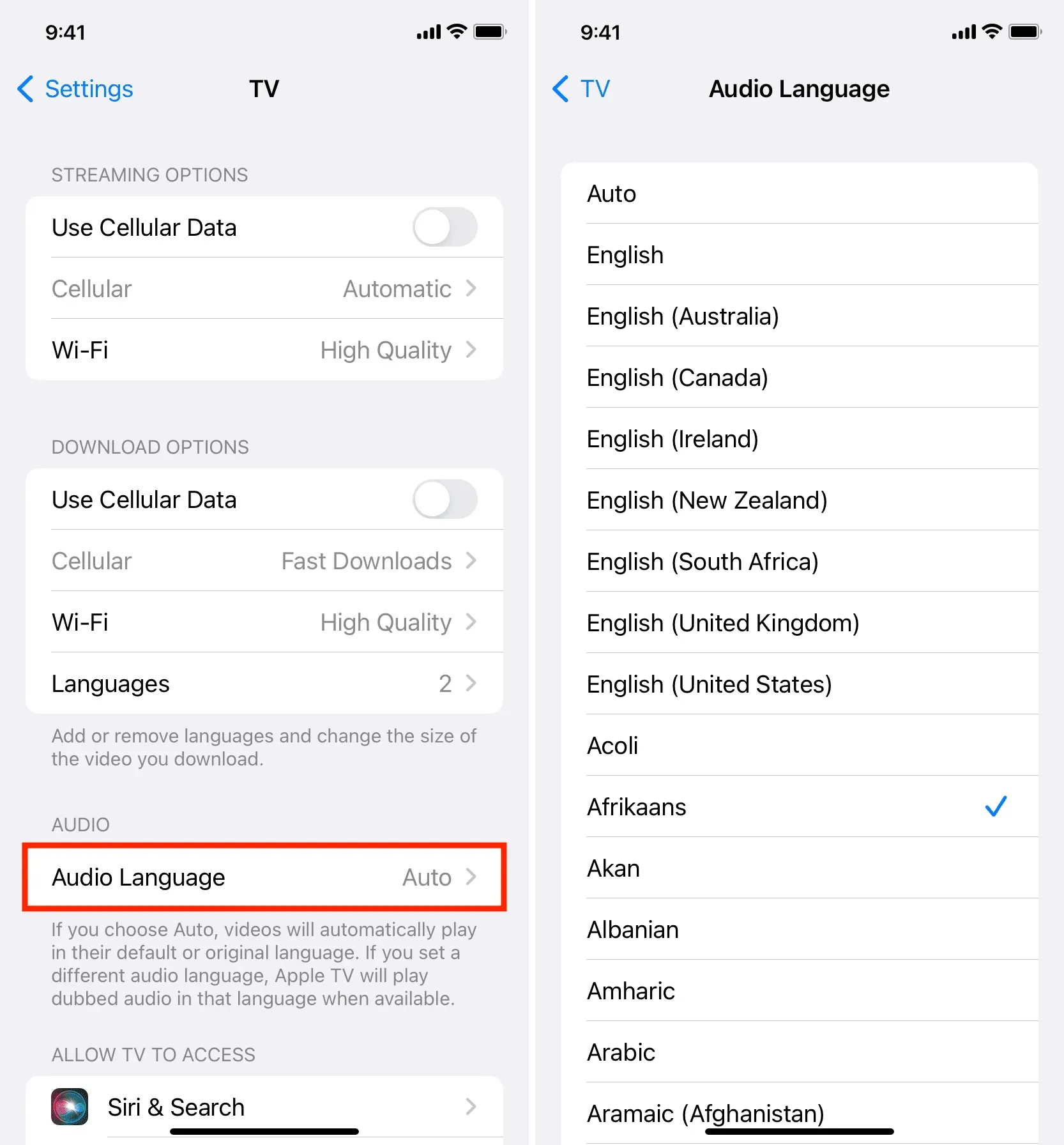
Mac vai PC
Varat izvēlēties audio valodu, atskaņojot videoklipu Apple TV lietotnē savā Windows PC vai Mac datorā, izmantojot audio pogu ekrāna apakšējā labajā stūrī.


Atbildēt